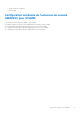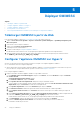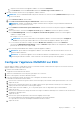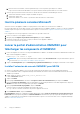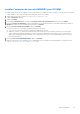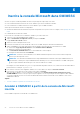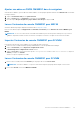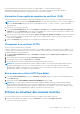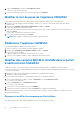Users Guide
Table Of Contents
- OpenManage Integration pour Microsoft System Center version 7.3 pour Microsoft Endpoint Configuration Manager et System Center Configuration Virtual Machine Manager Guide unifié de l’utilisateur
- Table des matières
- Présentation de OMIMSSC
- OMIMSSC licence
- OMIMSSC composants
- Matrice de support pour OMIMSSC
- Déployer OMIMSSC
- Inscrire la console Microsoft dans OMIMSSC
- Gérer OMIMSSC et ses composants
- Afficher des détails de l’appliance OMIMSSC
- Afficher la gestion des utilisateurs OMIMSSC
- Gérer un certificat HTTPS
- Afficher ou actualiser des consoles inscrites
- Modifier le mot de passe de l’appliance OMIMSSC
- Redémarrer l’appliance OMIMSSC
- Modifier des comptes MECM et SCVMM dans le portail d’administration OMIMSSC
- Sauvegarde et restauration de l’appliance OMIMSSC
- Désinstallation OMIMSSC
- Mettre à niveau OMIMSSC
- Gérer les profils d’identification et d’hyperviseur
- Détecter des appareils et synchroniser des serveurs avec la console OMIMSSC
- Découvrir des appareils dans OMIMSSC
- Découverte d’appareils dans l’extension de console OMIMSSC pour MECM
- Découverte d’appareils dans l’extension de console OMIMSSC pour SCVMM
- Conditions préalables pour la découverte d’appareils
- Découvrir des serveurs par découverte automatique
- Découvrir des serveurs par découverte manuelle
- Découvrir les systèmes modulaires MX7000 à l’aide de la découverte manuelle
- Synchroniser l’extension de console OMIMSSC avec l’instance MECM inscrite
- Résoudre des erreurs de synchronisation
- Afficher le mode System Lockdown
- Découvrir des appareils dans OMIMSSC
- Supprimer des appareils de OMIMSSC
- Vues dans OMIMSSC
- Gérer des Operational Template
- Operational Template prédéfinis
- À propos de la configuration de serveurs de référence
- À propos de la configuration du système modulaire de référence
- Créer un Operational Template à partir de serveurs de référence
- Créer un Operational Template à partir de systèmes modulaires de référence
- Créer des clusters à l’aide d’un Operational Template
- Afficher le Operational Template
- Modifier un Operational Template
- Configurer des valeurs spécifiques au système (valeurs de pool) à l’aide d’un modèle opérationnel sur plusieurs serveurs
- Attribuer un Operational Template et exécuter la conformité au modèle opérationnel pour les serveurs
- Déploiement de modèles opérationnels
- Annuler l’attribution d’un Operational Template
- Supprimer un Operational Template
- Déployer le système d’exploitation à l’aide d’OMIMSSC
- À propos de la mise à jour de l’image WinPE
- Préparer le déploiement de système d’exploitation sur la console MECM
- Préparer un déploiement de système d’exploitation non-Windows
- Provisionner les appareils avec OMIMSSC
- Workflow pour les scénarios de déploiement
- Déployer le système d’exploitation Windows à l’aide de l’extension de console OMIMSSC pour MECM
- Déployer l’hyperviseur à l’aide de l’extension de console OMIMSSC pour SCVMM
- Redéployer un système d’exploitation Windows avec OMIMSSC
- Déployer le système d’exploitation non-Windows à l’aide d’extensions de console OMIMSSC
- Créer des clusters HCI de serveurs Windows à l’aide de Operational Template prédéfinis
- Mettre à jour le firmware des serveurs et des appareils MX7000
- Configurer des composants remplacés
- Exporter et importer des profils de serveur
- Workflow pour les scénarios de déploiement
- Mettre à jour des firmwares OMIMSSC
- À propos des groupes de mise à jour
- À propos des sources de mise à jour
- Intégration avec Dell EMC Repository Manager (DRM)
- Définir la fréquence d'interrogation
- Afficher et actualiser l’inventaire d’appareils
- Appliquer les filtres
- Mettre à niveau et rétrograder les versions de firmware à l’aide de la méthode d’exécution de mise à jour
- Gérer les appareils avec OMIMSSC
- Déployer le cluster Azure Stack HCI
- Dépannage
- Ressources nécessaires à la gestion OMIMSSC
- Vérification des autorisations d’utilisation de l’extension de console OMIMSSC pour MECM
- Vérification des autorisations PowerShell d’utilisation de l’extension de console OMIMSSC pour SCVMM
- Installation et mise à niveau de scénarios dans OMIMSSC
- Échec de l'inscription
- Échec du test de connexion
- Échec du lancement d’OMIMSSC après l’installation de l’extension de console MECM
- Échec de la connexion à l’extension de console OMIMSSC pour SCVMM
- Erreur d'accès à l'extension de console après la mise à jour de SCVMM R2
- Adresse IP non attribuée à l'appliance OMIMSSC
- Blocage de SCVMM lors de l'importation de l'extension de console OMIMSSC
- Échec de la connexion aux extensions de console OMIMSSC
- Blocage de SC2012 VMM SP1 pendant la mise à jour
- OMIMSSC Scénarios du portail d’administration
- Scénarios de découverte, synchronisation et inventaire dans OMIMSSC
- Échec de la découverte des serveurs
- Échec de la découverte automatique des serveurs iDRAC
- Serveurs découverts non ajoutés à la collecte Tous les serveurs Dell Lifecycle Controller
- Échec de la découverte des serveurs en raison d’informations d’identification incorrectes
- Création de groupe de châssis VRTX incorrect après la découverte des serveurs
- Impossible de synchroniser les serveurs hôtes avec la console MECM inscrite
- Impossible de supprimer un groupe de mise à jour de cluster vide pendant la découverte automatique ou la synchronisation
- Impossible de créer un cluster lors de l’application des fonctionnalités de cluster
- Impossible de récupérer l’état de la tâche de mise à jour compatible adaptée au cluster
- Manquement à effectuer les tâches de maintenance sur les serveurs redécouverts
- Scénarios génériques dans OMIMSSC
- Échec d'accès au partage CIFS à l'aide du nom d'hôte
- Erreur d'affichage de la page Tâches et journaux dans l'extension de console
- Échec des opérations sur les systèmes gérés
- Échec du lancement de l'aide en ligne pour OMIMSSC
- OMIMSSC Échec de tâches en raison d’un mot de passe de partage réseau non pris en charge
- Scénarios de mise à jour de firmware dans OMIMSSC
- Échec du test de connexion pour la source de mise à jour locale
- Échec de la création d'une source de mise à jour DRM
- Impossible de créer un référentiel au cours d'une mise à jour du micrologiciel
- Échec de mise à jour de firmware de clusters
- Impossible de mettre à jour le micrologiciel car la file d’attente des tâches est pleine
- Échec de mise à jour de firmware en utilisant une source de mise à jour DRM
- Mise à jour de firmware de quelques composants, quelle que soit la sélection
- Échec de la suppression d'un groupe de mise à jour personnalisée
- Échec de mise à jour de l'image WinPE
- Modification de la couleur de cloche d'interrogation et de notification après mise à jour de la fréquence
- Scénarios de déploiement de système d'exploitation dans OMIMSSC
- Scénarios génériques de déploiement du système d'exploitation
- Scénarios de déploiement de système d’exploitation pour les utilisateurs MECM
- Scénarios de déploiement de système d'exploitation pour les utilisateurs SCVMM
- Scénarios de création de clusters HCI de serveurs Windows pour les utilisateurs SCVMM
- Scénarios de profil de serveur dans OMIMSSC
- Scénarios de journaux LC dans OMIMSSC
- Annexe I : valeurs des attributs de fuseau horaire
- Annexe II : renseigner les valeurs de pool
- Accès au contenu de support à partir du site de support Dell EMC
i. Cliquez avec le bouton droit sur l’appliance OMIMSSC et sélectionnez Paramètres.
ii. Dans Paramètres, sélectionnez Processeur et définissez le Nombre de processeurs virtuels sur 4.
2. Effectuez les tâches suivantes une fois que l’appliance OMIMSSC démarre :
REMARQUE : Il est recommandé d'attendre cinq minutes avant de vous connecter en tant qu'Administrateur afin que tous les
services soient lancés.
a. Dans Connexion localhost : saisissez admin.
b. Dans Saisissez le nouveau mot de passe administrateur : saisissez un mot de passe.
REMARQUE : Dell EMC recommande de configurer et d’utiliser des mots de passe forts pour authentifier l’utilisateur de
l’appliance admin et l’extension de console.
c. Dans Confirmer le nouveau mot de passe administrateur : saisissez de nouveau le mot de passe et appuyez sur Entrée pour
continuer.
d. Dans les options listées, sélectionnez Configurer le réseau, appuyez sur Entrée et effectuez les opérations suivantes :
● Dans NetworkManagerTUI, sélectionnez Configurer le nom de l’hôte du système, fournissez le nom de l’appliance
OMIMSSC et cliquez sur OK.
Par exemple : Hostname.domain.com
REMARQUE : Vous pouvez modifier l’adresse IP de l’appliance OMIMSSC en sélectionnant l’option Configurer le
réseau. Vous ne pouvez pas modifier l’adresse IP ou le nom de l’hôte de l’appliance OMIMSSC après ce point.
● Si vous fournissez une adresse IP statique, sélectionnez Modifier une connexion, puis sélectionnez Ethernet0.
Sélectionnez CONFIGURATION IPv4, Manuel et cliquez sur Afficher. Indiquez l'adresse de configuration IP, l'adresse de
passerelle, l'IP du serveur DNS et cliquez sur OK.
e. Notez l’URL du portail d’administration OMIMSSC à partir de l’appliance OMIMSSC.
REMARQUE :
Ajoutez l'adresse IP de l'appliance OMIMSSC et le FQDN dans Zones de recherche directe et Zones de
recherche indirecte dans DNS.
REMARQUE : Les journaux de l’appliance sont accessibles aux utilisateurs non administrateurs. Toutefois, ces journaux ne
contiennent pas de données sensibles. Comme solution de contournement, protégez l’URL de l’appliance.
Configurer l’appliance OMIMSSC sur ESXi
Avant de déployer OMIMSSC à l’aide d’ESXi, assurez-vous d’extraire le fichier OVA du fichier ZIP compressé vers un lecteur local. Pour
déployer OMIMSSC sur ESXi, procédez comme suit :
1. Démarrez ESXi à l’aide de l’adresse IP.
La page de connexion VMware ESXi s’affiche.
2. Saisissez le nom d’utilisateur et le mot de passe, puis cliquez sur Se connecter.
3. Dans le volet de gauche, sélectionnez Machines virtuelles.
4. Pour créer une machine virtuelle, sélectionnez Créer ou Enregistrer une machine virtuelle.
L’Assistant Nouvelle machine virtuelle s’affiche.
a. Dans la section Sélectionner un type de création, sélectionnez Déployer une machine virtuelle à partir d’un fichier OVF ou OVA.
b. Cliquez sur Suivant.
c. Dans la section Sélectionner des fichiers OVF et VMDK, saisissez un nom pour la machine virtuelle que vous souhaitez créer.
d. Cliquez pour sélectionner des fichiers ou faire un glisser-déposer.
e. Double-cliquez sur le fichier OMIMSSC_xx.ova. Le pack de gestion OVA est chargé dans le processus d’installation.
f. Cliquez sur Suivant.
g. Dans la section Sélectionner le stockage, sélectionnez le stockage ou le datastore dans lequel vous souhaitez stocker les fichiers de
configuration et du disque virtuel.
h. Cliquez sur Suivant.
i. Dans la section Options de déploiement, sélectionnez les mappages réseau requis.
● La fonctionnalité de provisionnement de disque Dynamique est sélectionnée par défaut.
● L’option de mise sous tension automatique de la machine virtuelle est activée.
j. Cliquez sur Suivant.
Déployer OMIMSSC
23